Εάν θέλετε να εκτελείτε συγκεκριμένες ενέργειες κάθε φορά που ανοίγετε μια βάση δεδομένων της Access ή μια εφαρμογή web της Access, δημιουργήστε μια μακροεντολή AutoExec σε μια βάση δεδομένων υπολογιστή ή μια μακροεντολή "Με την έναρξη" σε μια εφαρμογή web της Access. Για παράδειγμα, σε μια βάση δεδομένων υπολογιστή, μια μακροεντολή AutoExec θα μπορούσε να μεγιστοποιήσει αυτόματα το παράθυρο εφαρμογής, να κλειδώσει το Παράθυρο περιήγησης και να ανοίξει μια συγκεκριμένη αναφορά κάθε φορά που ανοίγετε τη βάση δεδομένων.
Σε αυτό το θέμα
Δημιουργία μακροεντολής AutoExec σε βάση δεδομένων υπολογιστή
Μια μακροεντολή AutoExec (μια μακροεντολή που ονομάζετε AutoExec)εκτελείται πριν από οποιεσδήποτε άλλες μακροεντολές ή λειτουργικές μονάδες στη βάση δεδομένων. Εάν έχετε ήδη δημιουργήσει μια μακροεντολή που κάνει αυτό που θέλετε κατά την εκκίνηση της βάσης δεδομένων, απλώς μετονομάστε τη μακροεντολή AutoExecκαι θα εκτελεστεί την επόμενη φορά που θα ανοίξετε τη βάση δεδομένων. Διαφορετικά, ακολουθήστε αυτά τα βήματα για να δημιουργήσετε μια μακροεντολή:
-
Κάντε κλικ στην επιλογή > μακροεντολή.
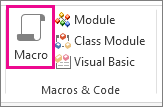
-
Στην αναπτυσσόμενη λίστα στην κορυφή της Λειτουργίας δόμησης μακροεντολών, επιλέξτε την ενέργεια που θέλετε να εκτελέσετε. Εάν χρειάζεται, πληκτρολογήστε τις κατάλληλες τιμές στα πλαίσια ορίσματος.
-
Εάν δεν μπορείτε να βρείτε την ενέργεια που θέλετε, βεβαιωθείτε ότι είναι επιλεγμένο το στοιχείο "Εμφάνιση όλων των ενεργειών" στην καρτέλα "Σχεδίαση". Με αυτήν τη διαδικασία, επεκτείνετε τη λίστα ενεργειών που μπορείτε να χρησιμοποιήσετε, αλλά η λίστα θα περιλαμβάνει ορισμένες ενέργειες που θα εκτελούνται μόνο αν η βάση δεδομένων είναι αξιόπιστη. Για περισσότερες πληροφορίες, ανατρέξτε στο θέμα "Απόφαση σχετικά με την αξιοπιστία μιας βάσης δεδομένων".
-
-
Επαναλάβετε το βήμα 2 για κάθε πρόσθετη ενέργεια που θέλετε να πραγματοποιηθεί. Μπορείτε επίσης να αναζητήσετε ενέργειες στον κατάλογο ενεργειών και να κάνετε διπλό κλικ ή να τις σύρετε μέσα στη μακροεντολή.
-
Κάντε κλικ στο κουμπί Αποθήκευση και στο παράθυρο διαλόγου Αποθήκευση ως, πληκτρολογήστε AutoExec.
-
Κάντε κλικ στο κουμπί OK και κλείστε τη Λειτουργία δόμησης μακροεντολών. Η μακροεντολή θα εκτελεστεί την επόμενη φορά που θα ανοίξετε τη βάση δεδομένων.
Για περισσότερες πληροφορίες σχετικά με τον τρόπο δημιουργίας μακροεντολών, ανατρέξτε στο άρθρο Δημιουργία μακροεντολής περιβάλλοντος εργασίας χρήστη (UI).
Σημειώσεις:
-
Για να παρακάμψετε τη μακροεντολή AutoExec και άλλες επιλογές εκκίνησης, κρατήστε πατημένο το πλήκτρο SHIFT κατά την εκκίνηση της βάσης δεδομένων. Για περισσότερες πληροφορίες, ανατρέξτε στο θέμα "Παράκαμψη επιλογών εκκίνησης" όταν ανοίγετε μια βάση δεδομένων.
-
Ένας άλλος τρόπος για την εκτέλεση ενεργειών όταν μια βάση δεδομένων ξεκινά είναι να καθορίσετε μια φόρμα εκκίνησης και να επισυνάψετε μακροεντολές ή κώδικα VBA στα συμβάντα OnOpen ή OnLoad της φόρμας. Για περισσότερες πληροφορίες, ανατρέξτε στο άρθρο Ορισμός της προεπιλεγμένης φόρμας που εμφανίζεται όταν ανοίγετε μια βάση δεδομένων της Access.
Δημιουργία μακροεντολής με την έναρξη σε μια εφαρμογή web της Access
Μια μακροεντολή "Με την έναρξη" σε εφαρμογές web της Access εκτελεί το ίδιο είδος συνάρτησης με μια μακροεντολή AutoExec σε μια βάση δεδομένων υπολογιστή, αλλά δεν εμφανίζεται στο παράθυρο περιήγησης ως καθορισμένη μακροεντολή. Επίσης, αντί να εκτελείται όταν ανοίγετε τη βάση δεδομένων στο πρόγραμμα-πελάτη της Access, αυτή εκτελείται όταν ανοίγετε την εφαρμογή web στο πρόγραμμα περιήγησης. Δεν μπορείτε να παρακάμψετε τη λογική μακροεντολής που έχει οριστεί σε μια μακροεντολή "Με την έναρξη" κατά το άνοιγμα μιας εφαρμογής web στο πρόγραμμα περιήγησης.
Δείτε πώς μπορείτε να δημιουργήσετε ένα:
-
Ανοίξτε την εφαρμογή web στην Access. Εάν το προβάλλετε σε ένα πρόγραμμα περιήγησης, κάντε κλικ στην επιλογή "Ρυθμίσεις" > "Προσαρμογή" στην Access.
-
Κάντε κλικ στην >για > για προχωρημένους κατά τη μακροεντολή έναρξης.
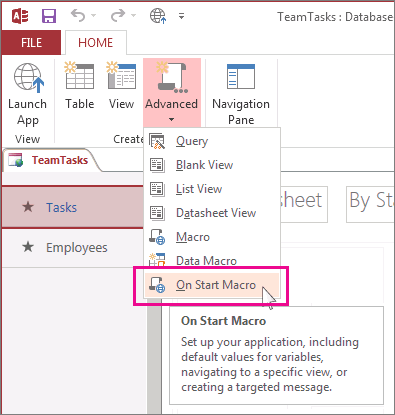
Η Access ανοίγει τη σχεδίαση μακροεντολών. Εάν υπάρχει ήδη μια μακροεντολή από την Έναρξη, η Access την εμφανίζει. Εάν όχι, θα δείτε μια κενή μακροεντολή όπου μπορείτε να αρχίσετε να προσθέτετε ενέργειες.
-
Επιλέξτε ενέργειες από την αναπτυσσόμενη λίστα "Προσθήκη νέας ενέργειας" ή βρείτε ενέργειες στον κατάλογο ενεργειών και κάντε διπλό κλικ ή σύρετέ τις στη μακροεντολή.
Συμβουλή: Ο κατάλογος ενεργειών εμφανίζει σύντομες περιγραφές των ενεργειών για να σας βοηθήσει να μάθετε τι κάνουν.
-
Εάν είναι απαραίτητο, εισαγάγετε τιμές στα πλαίσια ορισμάτων για τις ενέργειες που έχετε προσθέσει.
-
Κάντε κλικ στην επιλογή "> Κλείσιμο".
-
Κάντε κλικ στην > εκκίνηση εφαρμογήςκαι η μακροεντολή "Κατά την έναρξη" εκτελείται όταν η εφαρμογή web ανοίγει στο πρόγραμμα περιήγησης.
Για περισσότερες πληροφορίες σχετικά με τη δημιουργία μιας μακροεντολής σε μια εφαρμογή web της Access, ανατρέξτε στο θέμα "Προσαρμογή προβολής" δημιουργώντας μια μακροεντολή περιβάλλοντος εργασίας χρήστη.










